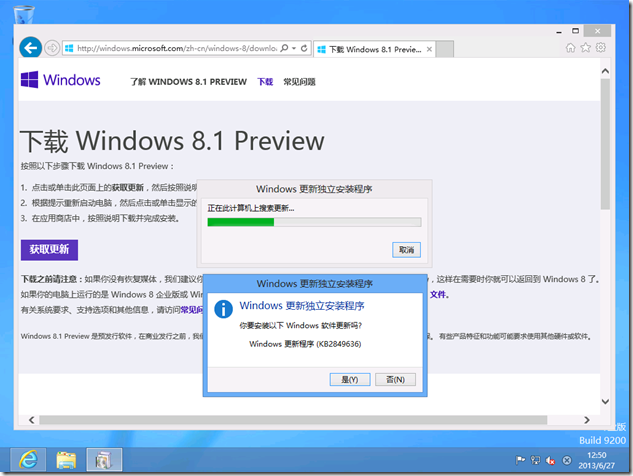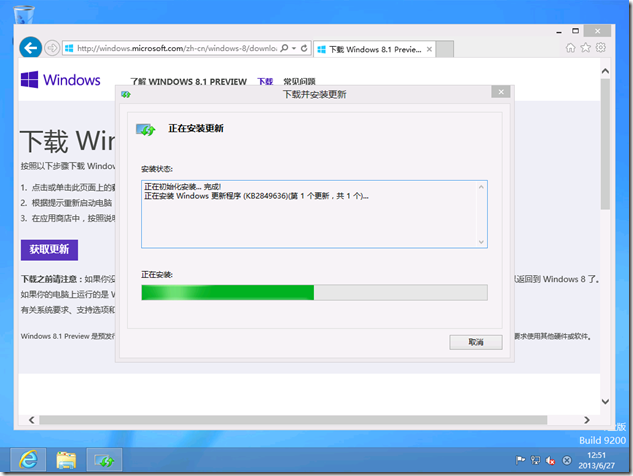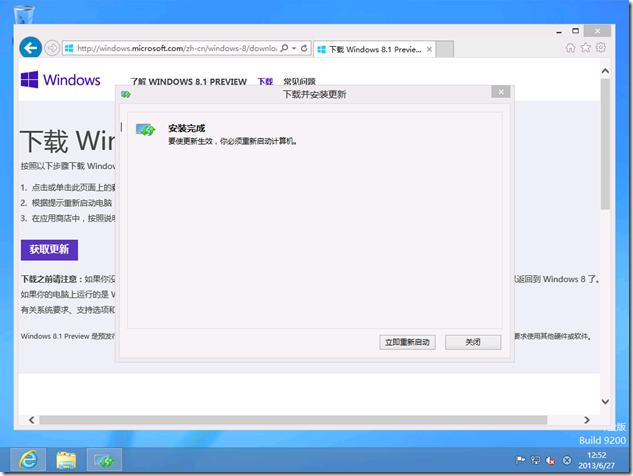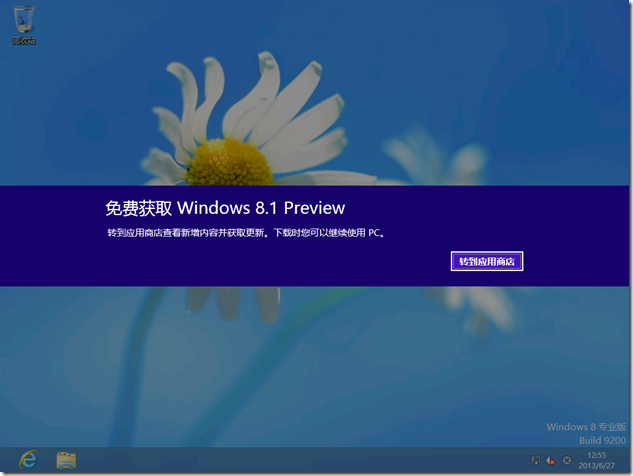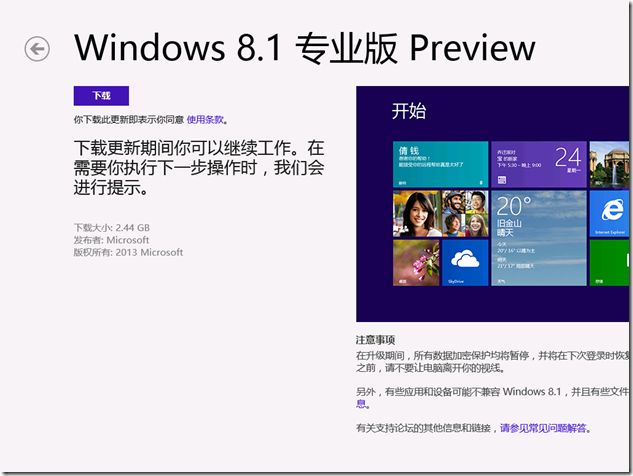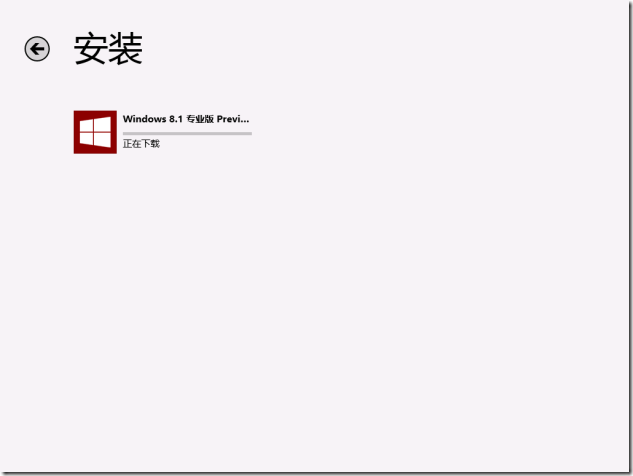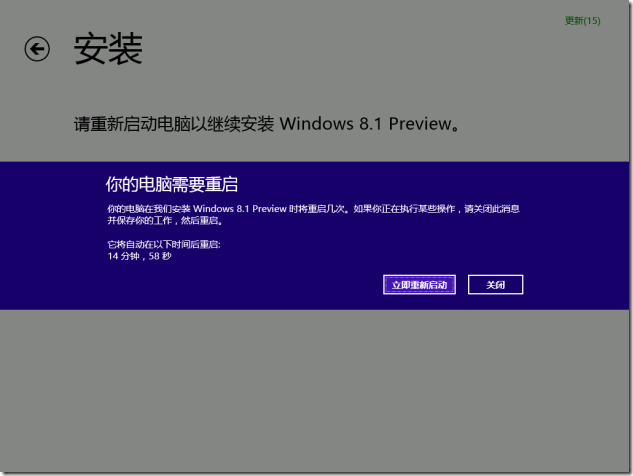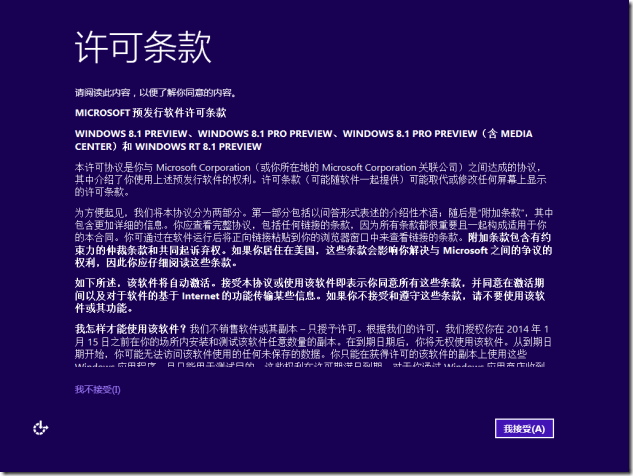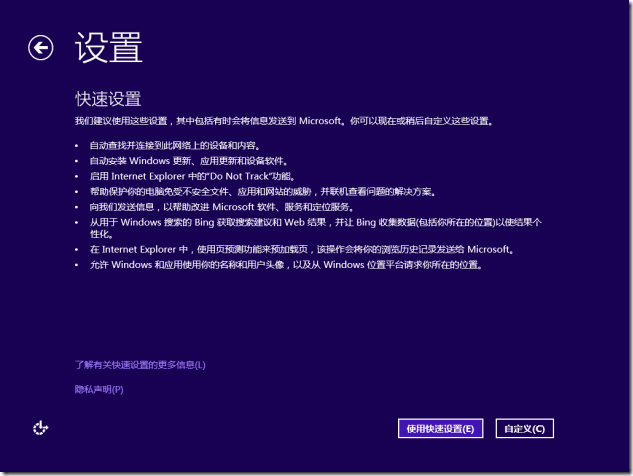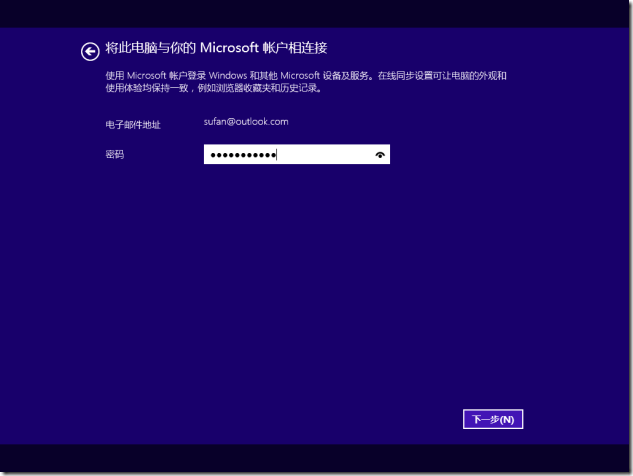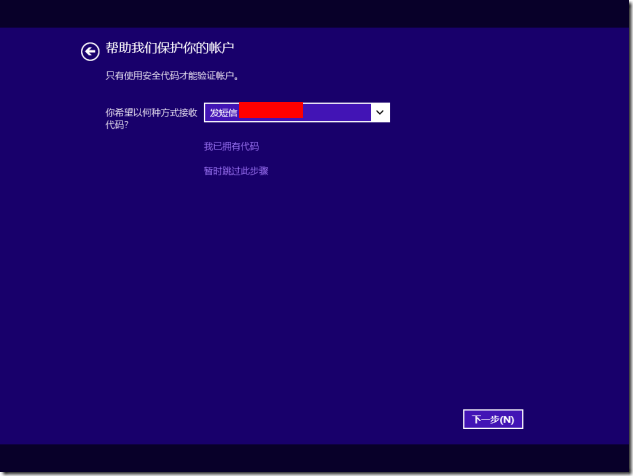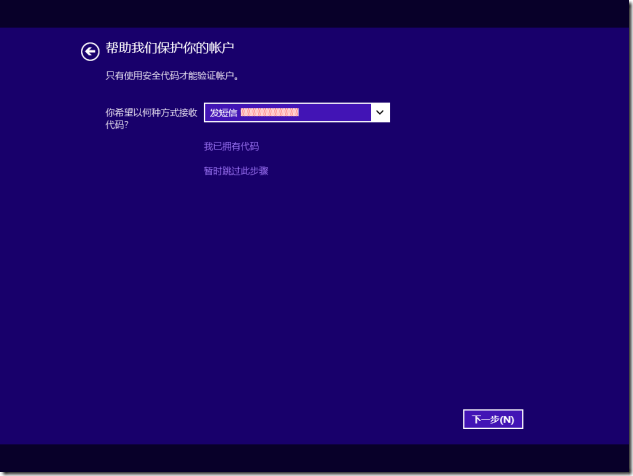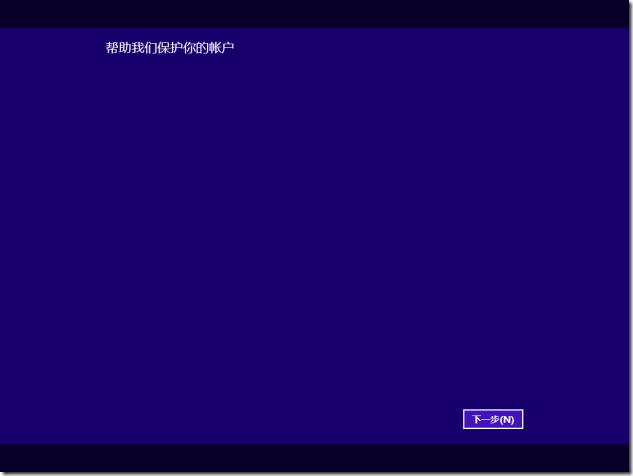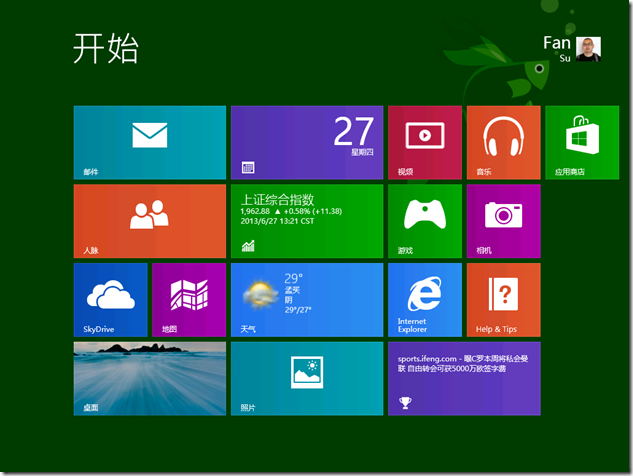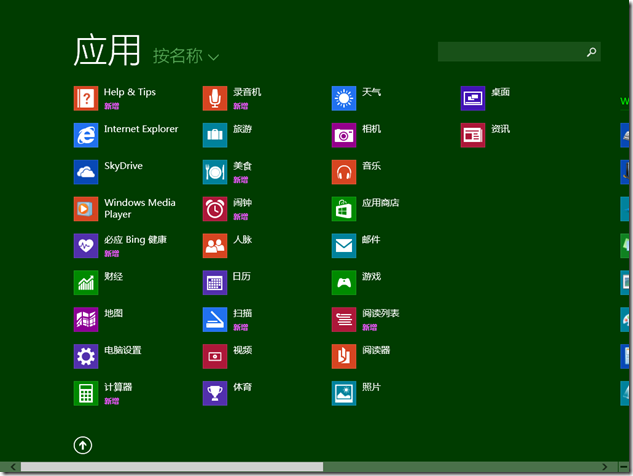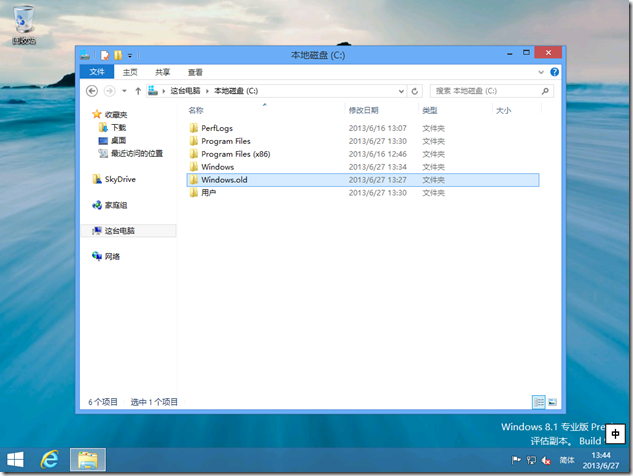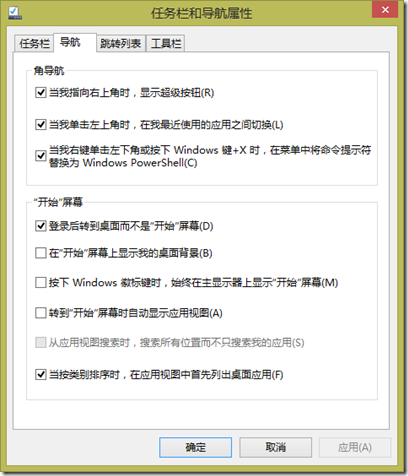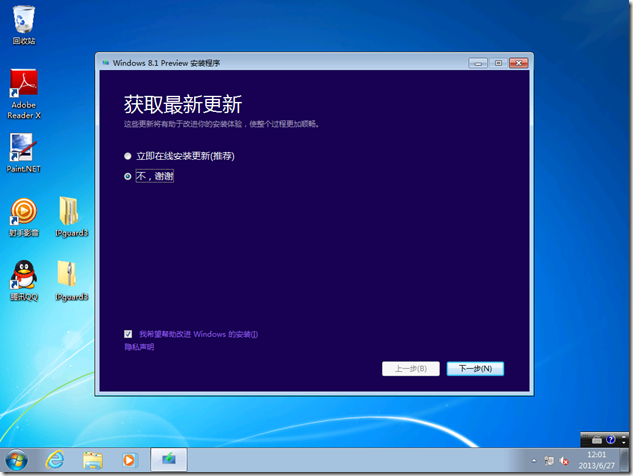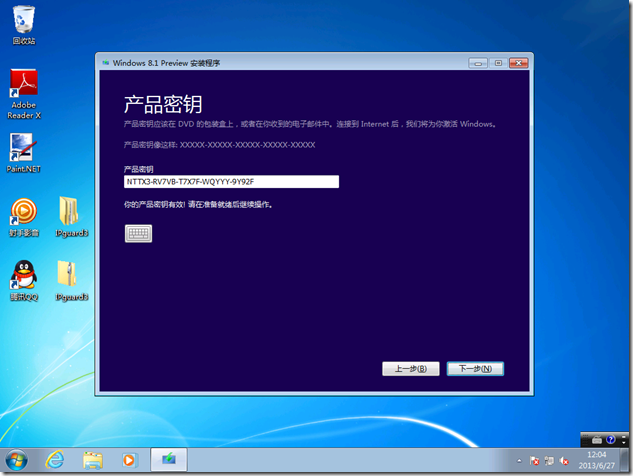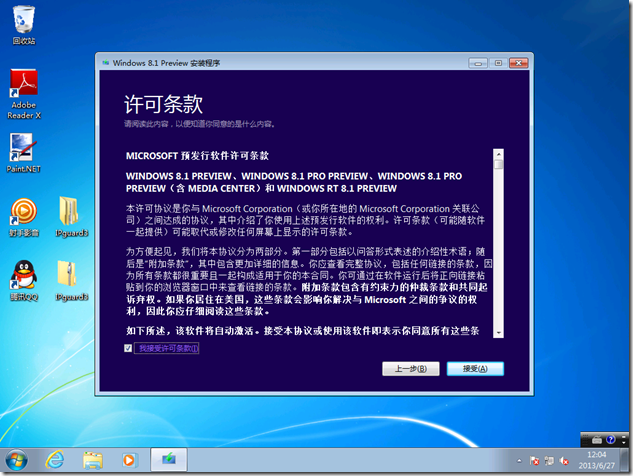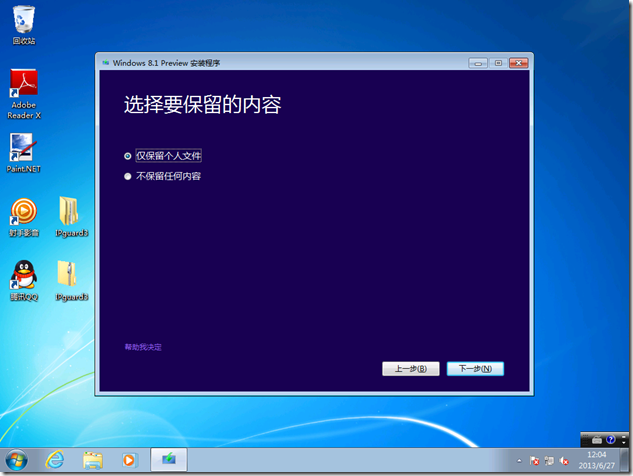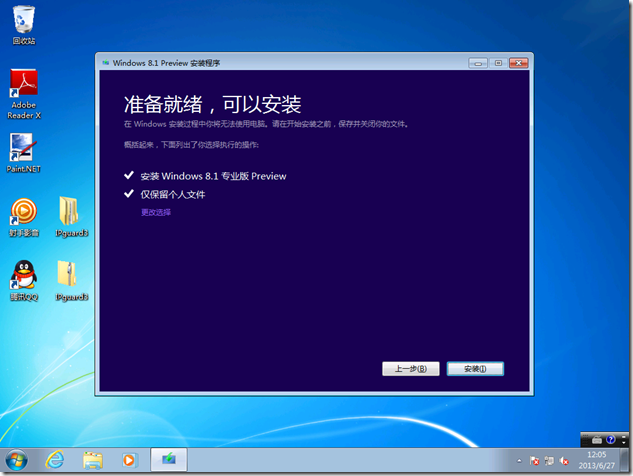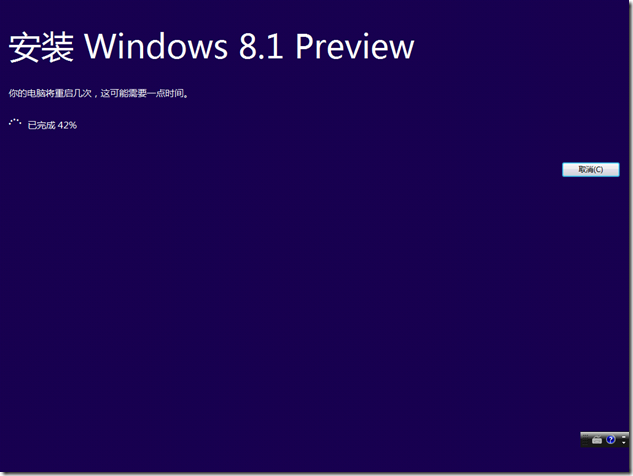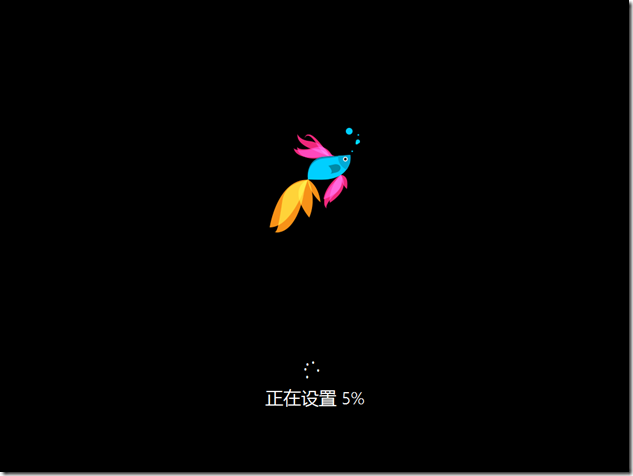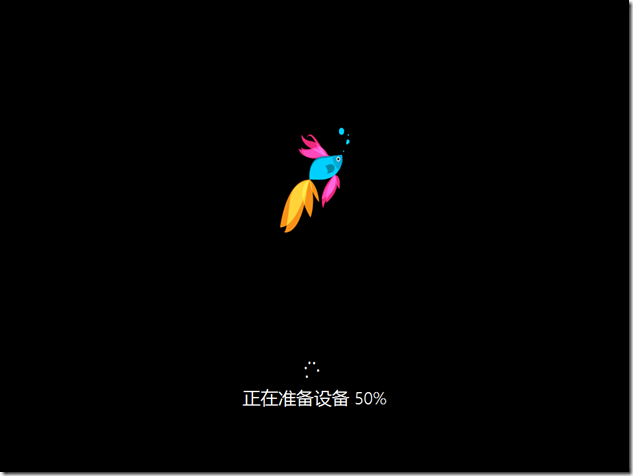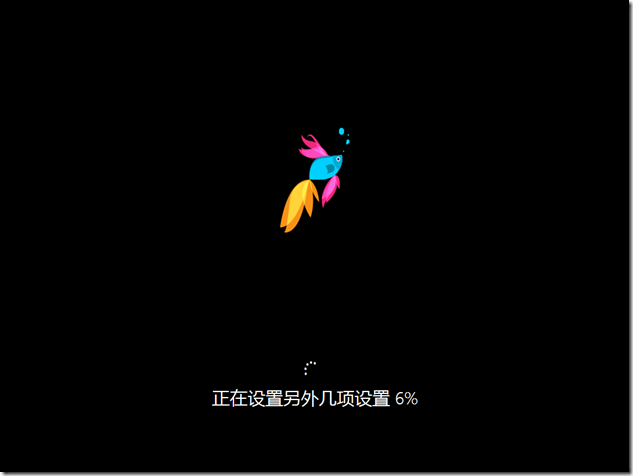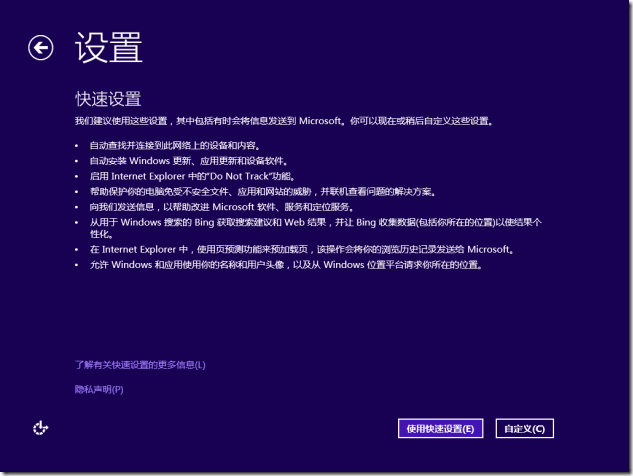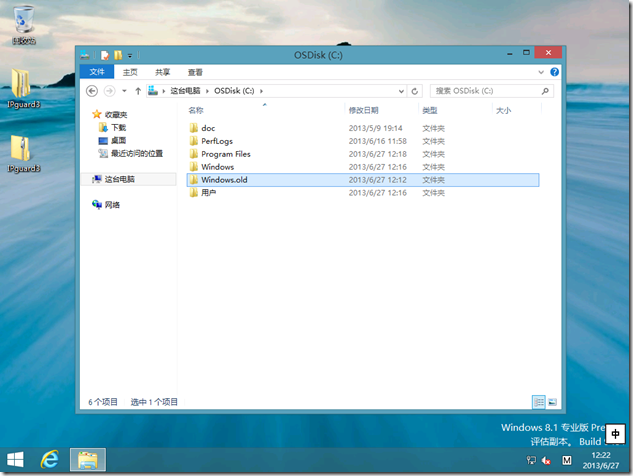[WS] Windows Server 2012 就地升级至 Windows Server 2012 R2 Preview
Windows Server 2012 就地升级至 Windows Server 2012 R2 Preview
Windows 8.1 Preview 和 Windows Server 2012 R2 Preview 已发布近一个月,gOxiA 在之前也与大家分享了从 Windows 7 和 Windows 8 就地升级至 Windows 8.1 Preview(Win8.1Pre)的过程,而今天将于大家分享的是 Windows Server 2012(WS2012)就地升级至 Windows Server 2012 R2 Preview(WS2012R2Pre),在本例中要升级的是一台具有 打印服务 和 Hyper-V 角色的 WS2012 服务器,上面配置了一台用于共享使用的复合机,由于驱动兼容性问题,所以是禁用驱动程序强制签名模式进行安装的。而 Hyper-V 下跑了 10几台虚拟机。
下载到 WS2012R2Pre 的第一时间便是决定体验一下新的 Hyper-V,所以选择了这台用于测试的主机进行就地升级。远程桌面登录到这台服务器,直接将 ISO 载入,执行 Setup,剩下的过程与平常的安装几乎一样。除了中间会提示一个兼容性报告。过程可参考下面的截图:
安装很快,第一阶段的文件拷贝结束后,服务器便会重新启动,由于这台服务器配置有 iDRAC,所以服务器重启后可以通过 iDRAC 连接到服务器监控和操作后续的安装。
从上面 iDRAC 截图中看到,后续的升级过程也没有问题,非常顺利的完成了整个升级。进入系统后打开 Hyper-V 管理器,之前的虚拟机都在。但是系统的网络配置却丢失了!这台服务器是双千兆网卡,升级前启用了 WS2012 的 NIC Team 功能,生成了一个新的网络适配器 vEthernet,并在 Hyper-V 中创建了基于这个虚拟网卡的桥接。可能是新旧系统底层变更导致升级后旧的 vEthernet 失效,由于被 Hyper-V 桥接所以没有被完全卸载掉,所以要配置网络需要删除之前的虚拟网卡,新生成 NIC Team,并重新在 Hyper-V 中进行桥接。现在想想如果没有 iDRAC,恐怕就要麻烦了,看来 iDRAC 绝对是必选配件!
此外,看看打印机,如预料的也被卸载掉了,还好直接重新安装一下驱动即可。
整体来说,从 Windows Server 2012 就地升级至 Windows Server 2012 R2 Preview 还是很顺利的。如果希望在自己的实验环境下体验 Windows Server 2012 R2 Preview 不妨选择就地升级,简单方便快速!
HOWTO: Windows 8 就地升级至 Windows 8.1 Preview
HOWTO: Windows 8 就地升级至 Windows 8.1 Preview
前面基于 Windows 7 就地升级至 Windows 8.1 Preview这篇日志向大家介绍了如何从 Windows 7 直接升级至 Windows 8.1 Preview,如果您正使用的是 Windows 8,并且不希望重装系统而直接升级到 Windows 8.1 Preview,那么阅读下面的内容,参考操作即可。
从 Windows 8 直接升级到 Windows 8.1 Preview 将会保留 Windows 设备、个人文件以及大部分的应用程序。但是在升级到 RTM 时,则需要重新安装应用程序。
如果已经决定升级,那么可访问 http://windows.microsoft.com/zh-cn/windows-8/preview-download 下载并安装更新补丁 KB2849636,安装完毕后会要求重新启动,在登录系统之后便会收到升级提醒,要求转到应用商店下载和安装 Windows 8.1 Preview。当然也可以暂时放弃升级,在需要的时候重新打开应用商店进行升级。下载的升级文件在2.44GB左右,所以升级时会占用一段时间,这主要取决于当前的网络带宽。升级安装完毕后,会自动重新启动,之后便会进行初始化和欢迎阶段的设置,基本上与之前 Windows 8 的安装没有差异。这里就不再复述,具体过程可参考下面的系列截图:
HOWTO: 基于 Windows 7 就地升级至 Windows 8.1 Preview
HOWTO: 基于Windows 7 就地升级至 Windows 8.1 Preview
Windows 8.1 Preview 的 ISO 已经向公众发布,还在使用 Windows 7 的用户现在可以升级到 Windows 8.1 Preview 进行新的计算机操作体验,特别是因为担心默认不能进入桌面和没有开始按钮的用户,因为在 Windows 8.1 中开始按钮已经回归,用户无需再用鼠标移动到左下角划拉着凭感觉来激活那个开始按钮;此外,系统允许用户设置开机登录后默认进入桌面而不是新的开始屏幕。
当然,在 Windows 8.1 Preview 中还包含有更多新的特性和功能,改进的界面体验使用户操控起来更得心应手,同时彰显个性;海量的应用可满足用户更多的需求;云和Web的体验也更加丰富,现在内置的 SkyDrive 已经支持脱机同步访问。其他更多的细节在等着大家去挖掘,而且网上各类的介绍信息也是非常丰富,感兴趣的朋友可搜索作为参考。而今天 gOxiA 给大家带来的内容是基于 Windows 7 就地升级至 Windows 8.1 Preview。其实过程很简单,只是有些朋友不愿意去尝试,既然这样 gOxiA 就给大家演示一下,大家看了之后放心了也就敢放手去做了。
从 Windows 7 就地升级至 Windows 8.1 Preview 将会保留个人数据,但是已经安装的应用程序不会保留,所以在升级到 Windows 8.1 Preview 后,我们需要重新安装一下应用。升级开始前我们需要下载一份 Windows 8.1 Preview 的 ISO 文件,并将其释放到磁盘的某个目录中,或直接用虚拟光驱加载也可。然后直接运行setup进行升级安装,如下图所示:
向导准备就绪后会提示是否先获取最新的系统更新,如果当前系统有安装更新的良好习惯,并在最近更新过补丁,那么可省略下面这一步。
输入微软提供的产品产品密钥,点击下一步继续,之后会出现许可条款,按例接受即可。
下图这步非常重要,向导会询问用户是否保留个人文件,答案是肯定的。这样在系统盘上的个人文件都将被保留下来。
现在,向导将开始检测系统,如果没有问题将会提示准备就绪并根据客户操作进行安装,后面的流程都无需人为干预,我们可以稍作消息。
整个升级过程后需要重新启动3次,之后会进入快速设置,选择使用快速设置后便会直接进入登录界面,这个步骤中并未让 gOxiA 登录 Microsoft 账户,可能是由于测试机加入到域的原因。
进入系统后可发现之前桌面上的文件得到了保留,打开资源管理器我们能看到C盘根下也保留了用户目录,除此之外系统还会将旧的系统文件存储在名为 Windows.old 的目录中供用户使用。
从截图上的系统时间大家能够看出,整个升级过程也就耗费了20多分钟相信是能够被接受的。现在大家不必再为此纠结了,直接升级体验一下 Windows 8.1 Preview!后续 gOxiA 还会为大家介绍从 Windows 8 RTM 就地升级至 Windows 8.1 Preview 的过程。





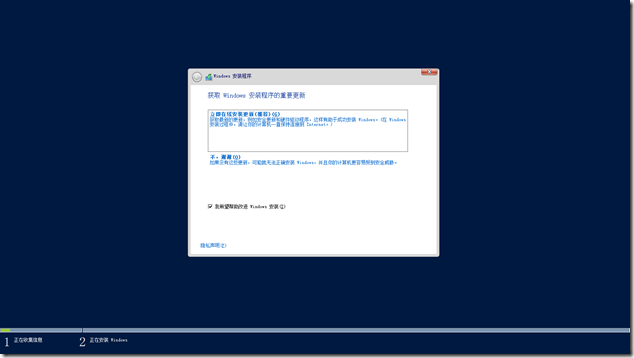
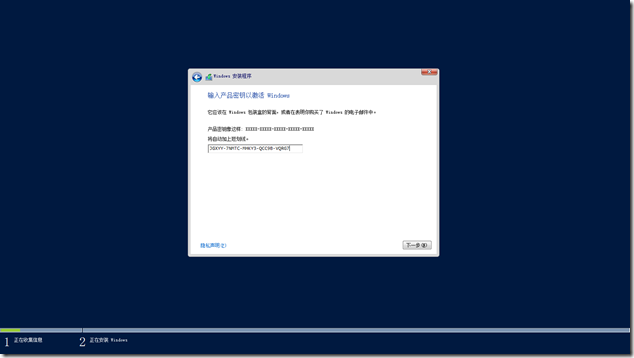
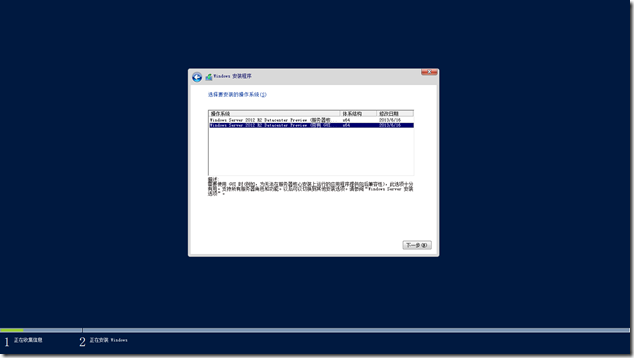
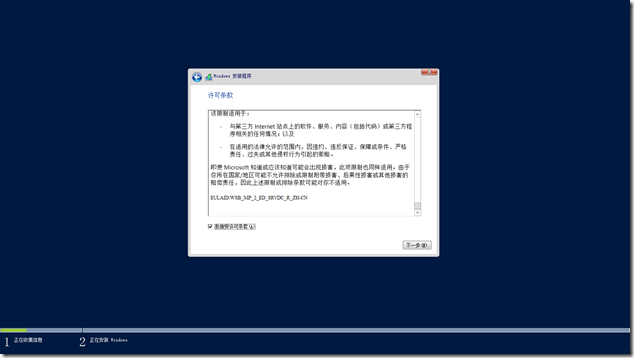
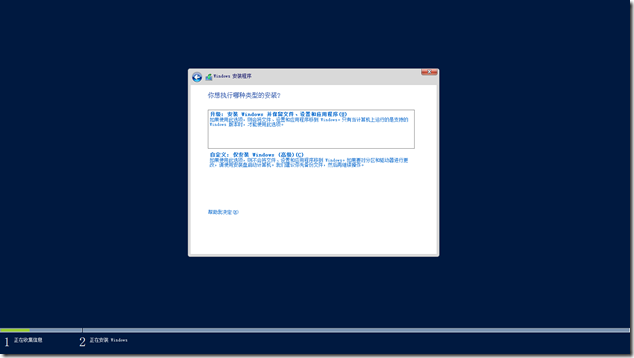
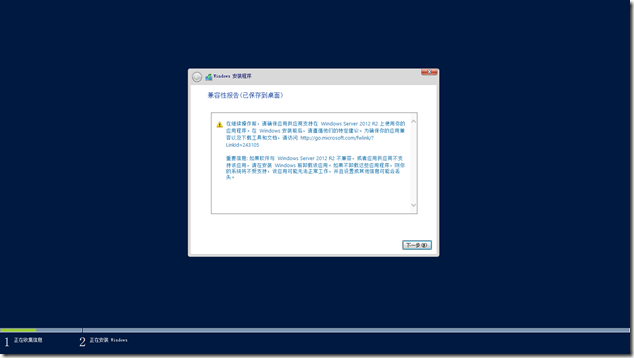

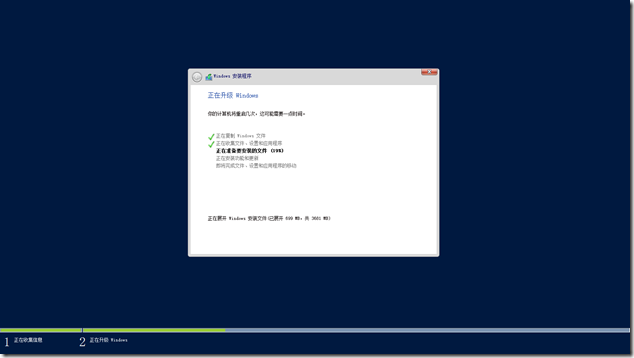
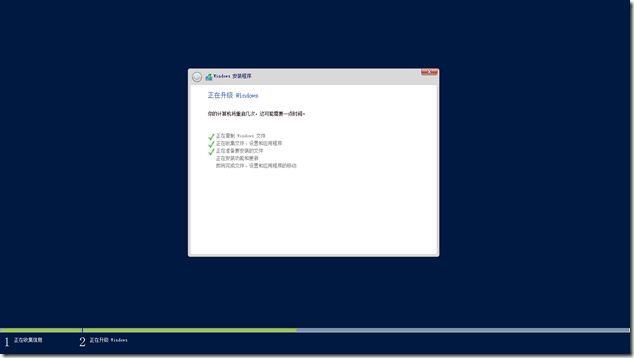
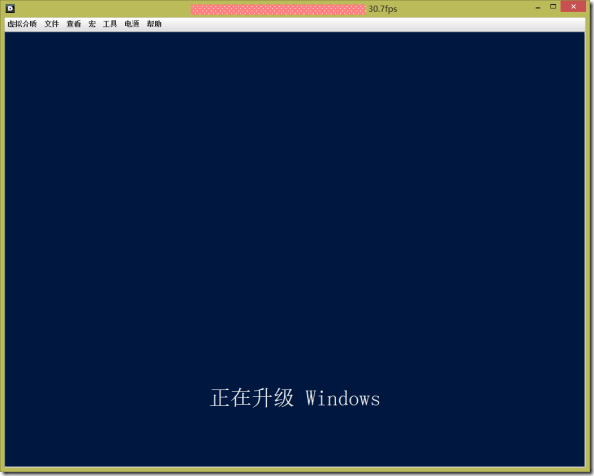
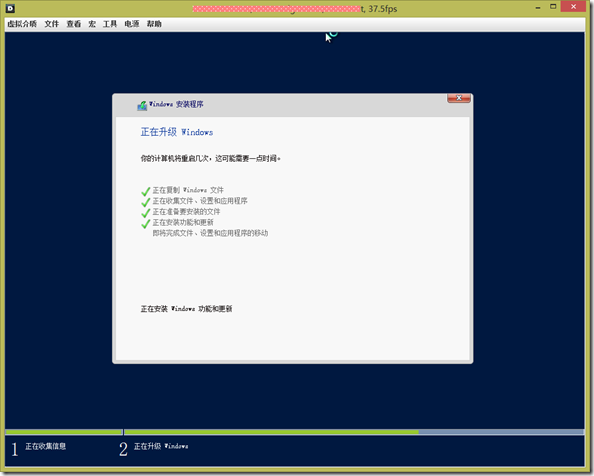
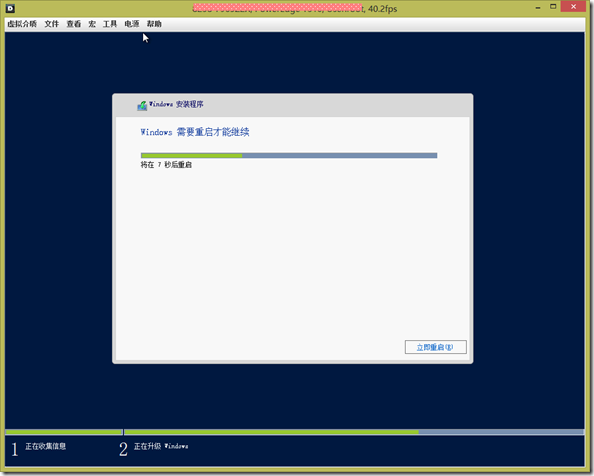
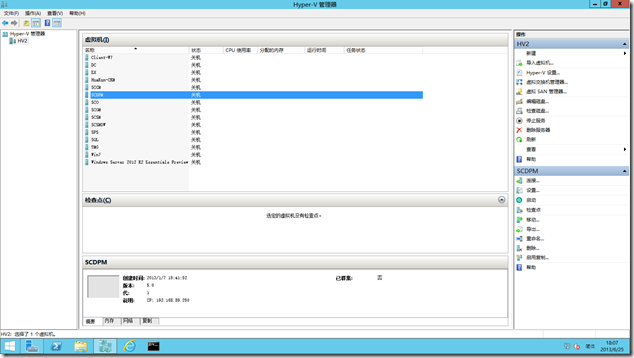
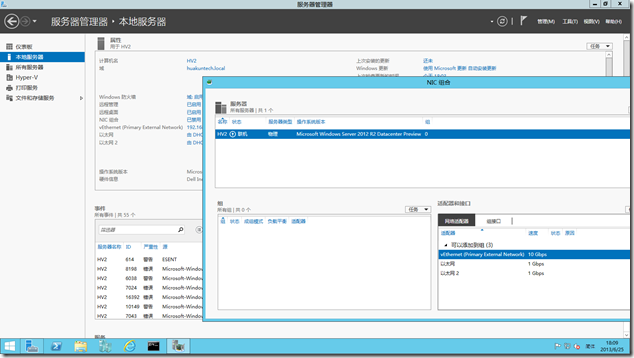
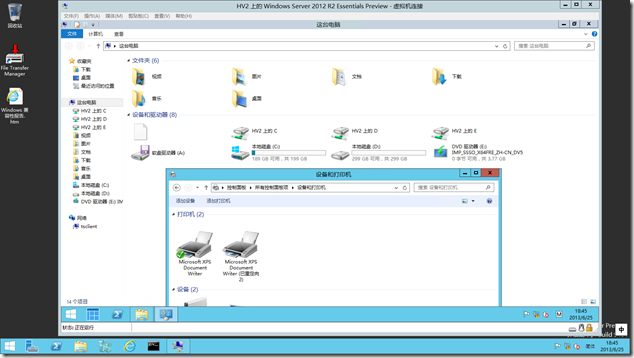

![Hero-email-1A9[4] Hero-email-1A9[4]](http://goxia.maytide.net/ftpupfiles/Windows-8--Windows-7-_D1FB/Hero-email-1A94.jpg)